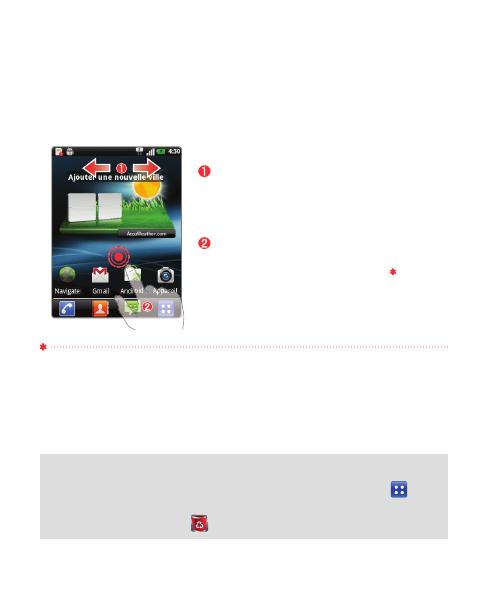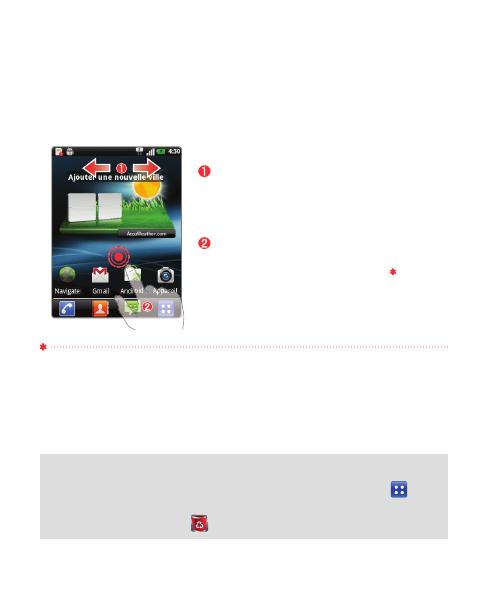
5
ez
Vous pouvez personnaliser chaque écran en ajoutant des
widgets ou des raccourcis vers vos applications préférées.
Mode Veille
Faites glisser votre doigt vers la gauche
ou la droite pour faire défi ler les écrans.
Arrêtez-vous sur l'écran sur lequel vous
souhaitez ajouter des éléments.
Appuyez de façon prolongée sur
un emplacement vide de l'écran
d'accueil. Appuyez sur l'option Widgets,
Raccourcis, Dossiers ou Fonds d'écran
et sélectionnez l'élément à ajouter.
Widgets : permet d'ajouter des applications mises à jour de manière dynamique
Raccourcis : permet d'ajouter des liens directs vers des applications
Dossiers : permet de créer des dossiers pour organiser vos contacts/raccourcis
Fonds d'écran : permet de modifi er le fond d'écran de l'écran d'accueil actuel
Ajout d'icônes sur l'écran d'accueil
ASTUCE ! Appuyez de façon prolongée sur l'application que vous
souhaitez ajouter à l'écran d'accueil en la sélectionnant à partir de
.
Pour supprimer une application, appuyez dessus de façon prolongée et
faites-la glisser vers l'icône
.
ois.